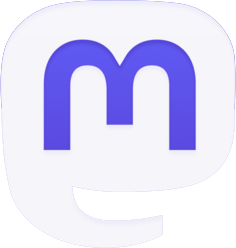Il progetto open source LibreELEC, acronimo di Libre Embedded Linux Entertainment Center, derivante da un ramo di OpenELEC, è basato su kernel GNU/Linux, ottimizzato per Raspberry Pi (famosa single board computer) e con unico software Kodi (entertainment center).
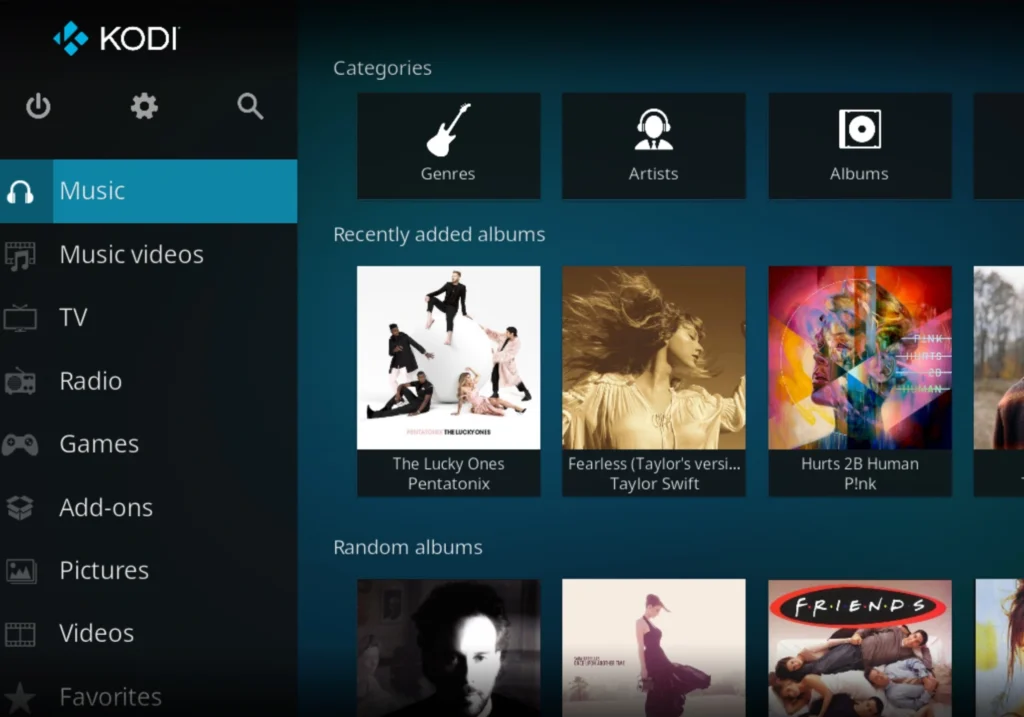
Vediamo ora i passaggi relativi alla preparazione del supporto di memoria sul quale installare LibreELEC.
Utilizziamo come sistema operativo Debian GNU/Linux 12 (Desktop Environment GNOME) e come supporto di memoria per il centro multimediale una SD Card da 8Gb.
Passo 1 – Scaricare la versione di LibreELEC adatta all’hardware (e versione) utilizzato dall’area download del sito LibreELEC.
Una volta scaricato il file (è in formato compresso .gz) bisogna estrarlo in una cartella, otterremo cosi un file .img.
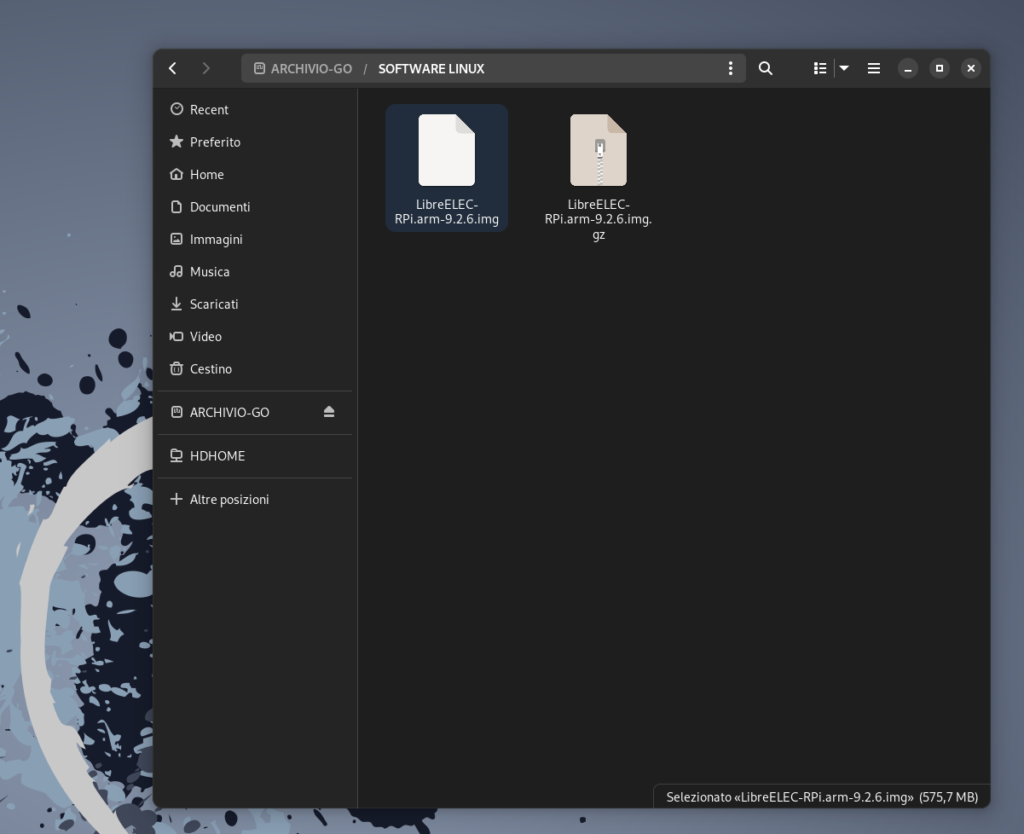
Passo 2 – Ora bisogna preparare il supporto per poi scrivere il file .img appena estratto dall’archivio. A questo proposito, essendo su un computer con Debian GNU/Linux 12 e Desktop Environment GNOME, ho utilizzato l’utility “Dischi” presente appunto in “Utilità” e installato di default su Debian 12 e GNOME.
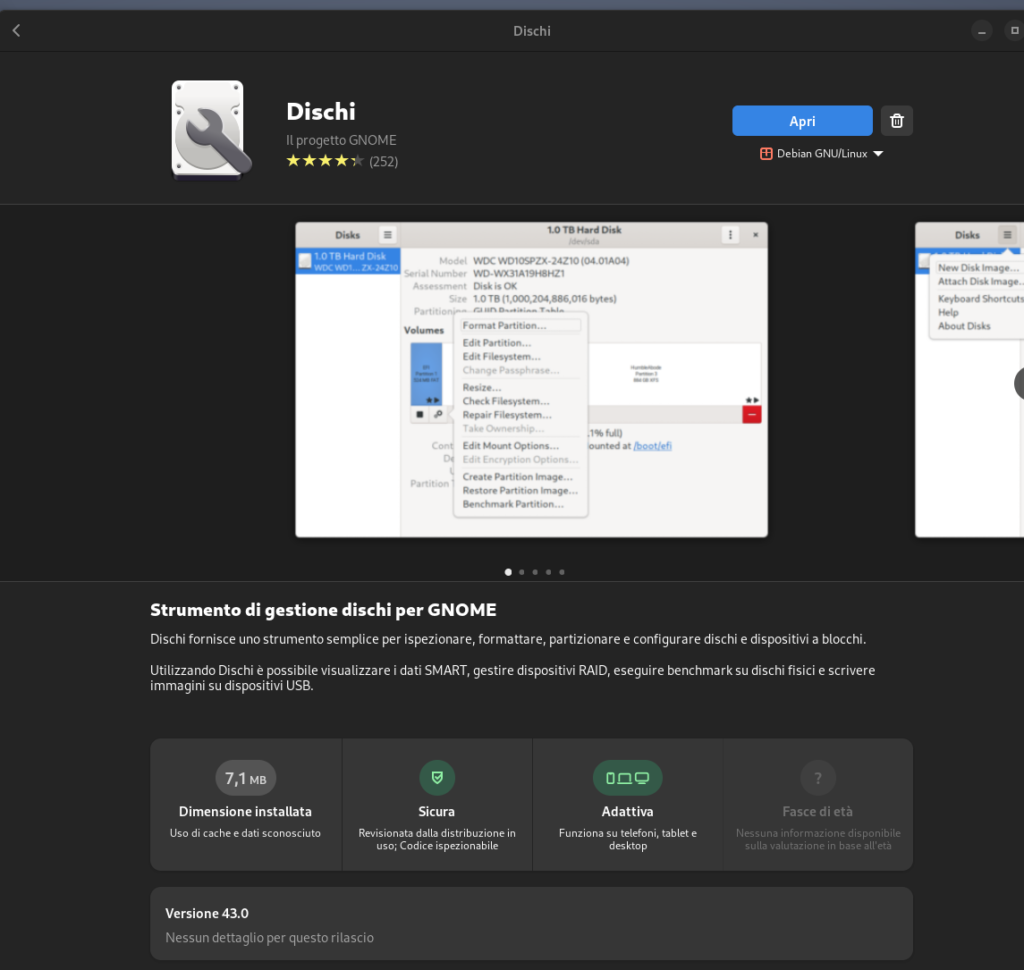
Passo 3 – Inserire la SD Card nel lettore del computer. Eseguire il programma “Dischi”, selezioniamo, a sx l’unità SD Card.
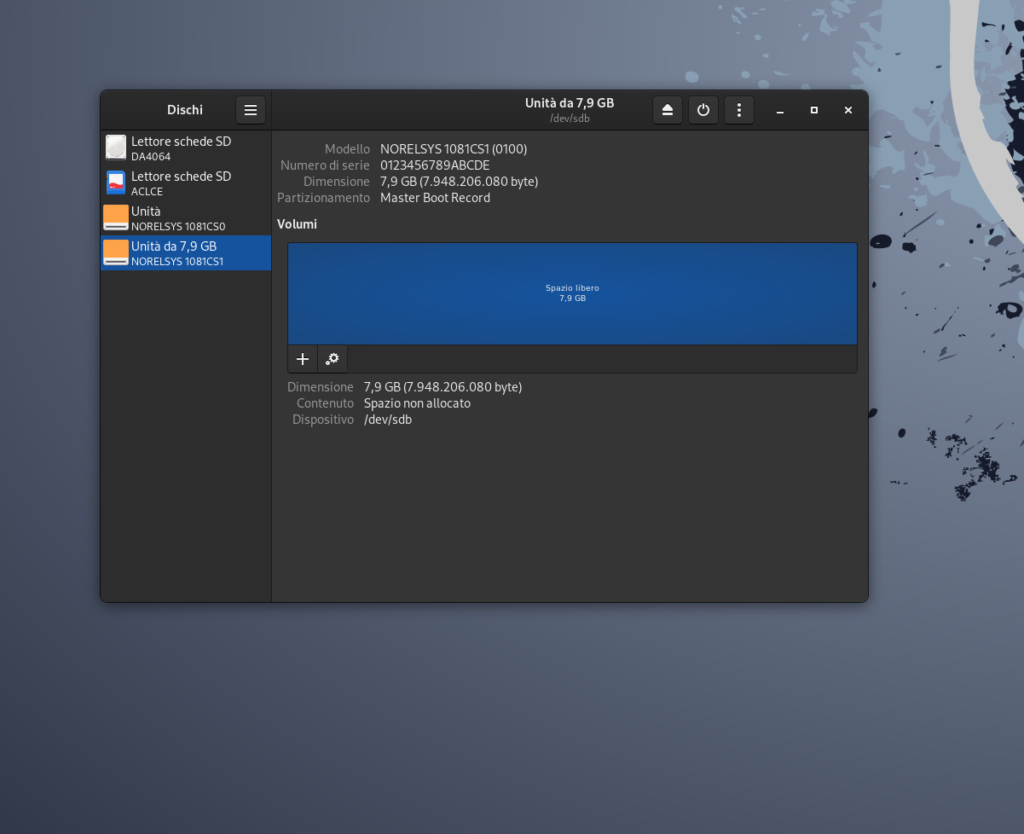
Passo 4 – In alto a destra premere sui 3 puntini verticali, comparirà il menu da cui scegliere “Formatta disco…“
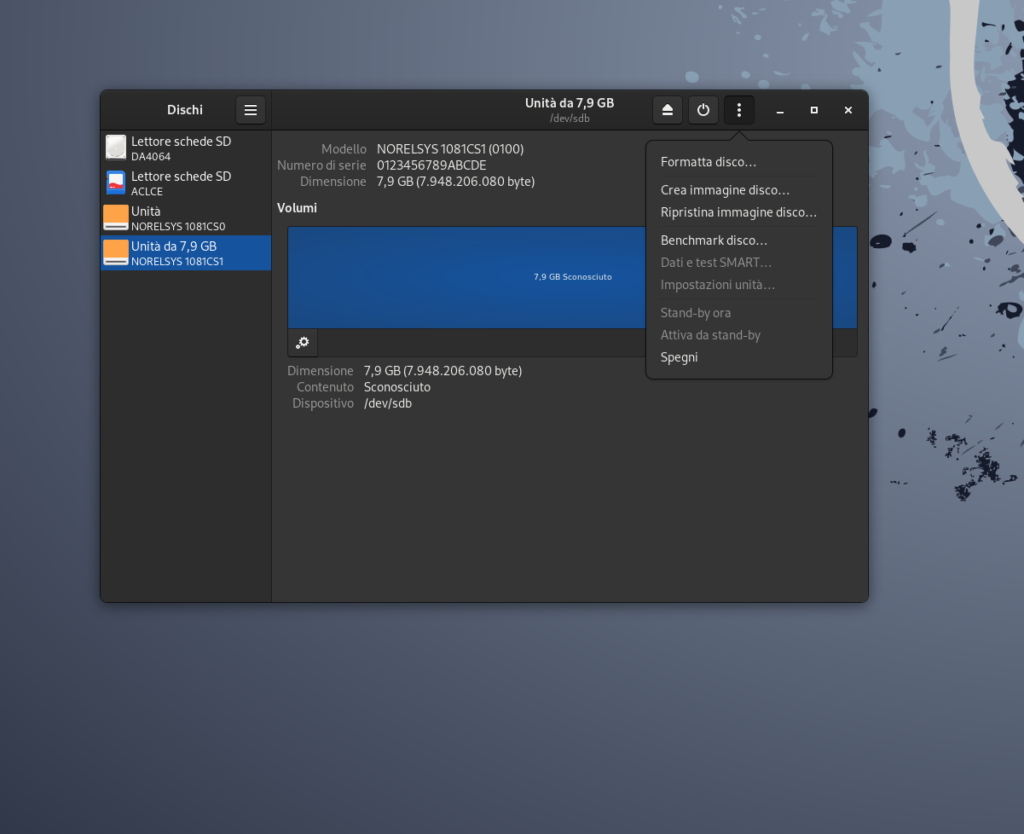
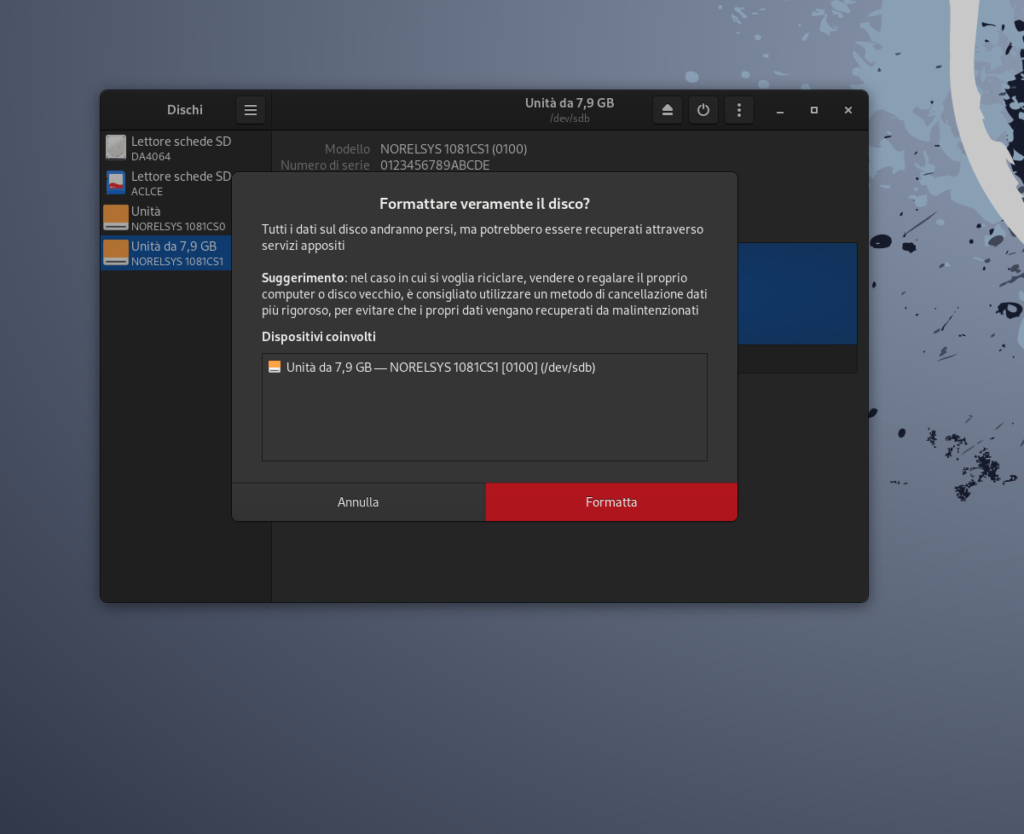
Passo 5 – Quando la SD Card sarà formattata e avendo cura che sia selezionata l’unità con la SD Card, premere sempre sui tre puntini verticali in alto a destra e, dal menu che appare, selezionare “Ripristina immagine disco…“,
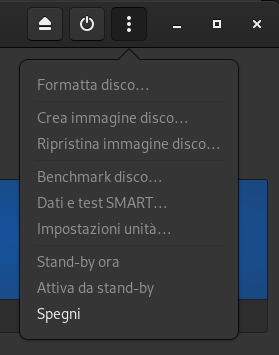
selezionare l’immagine disco in formato .img , precedentemente estratta nella cartella, e premere il pulsante “Avvia ripristino“.
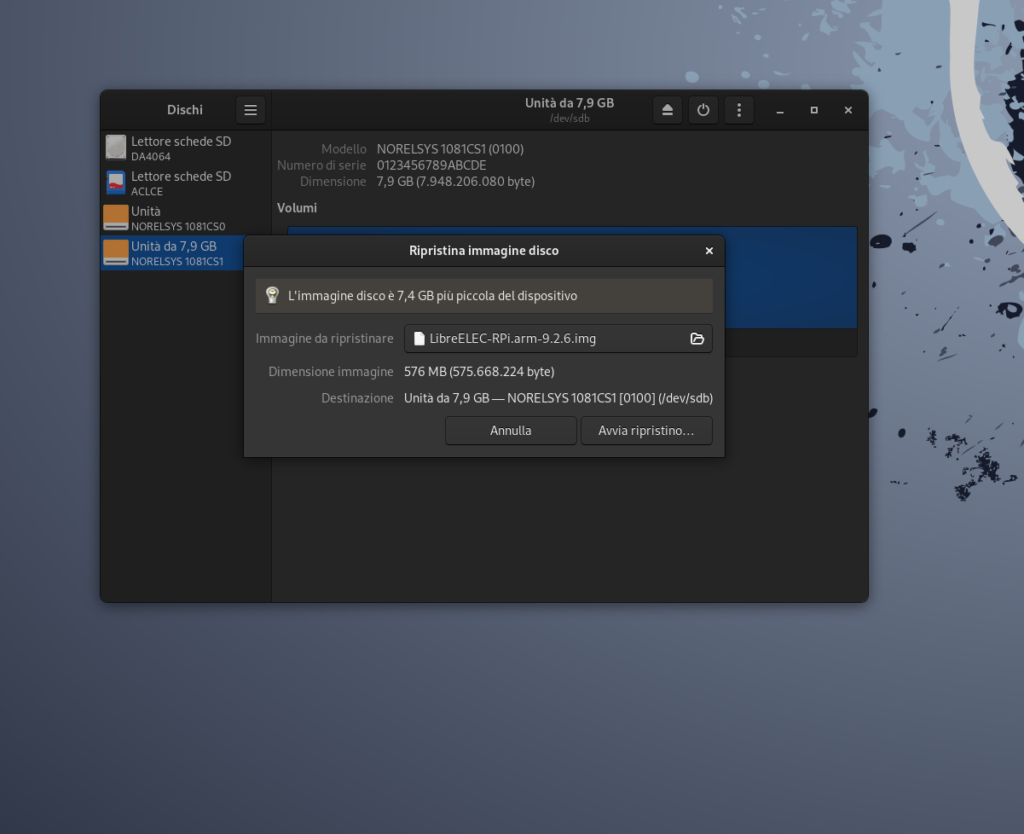
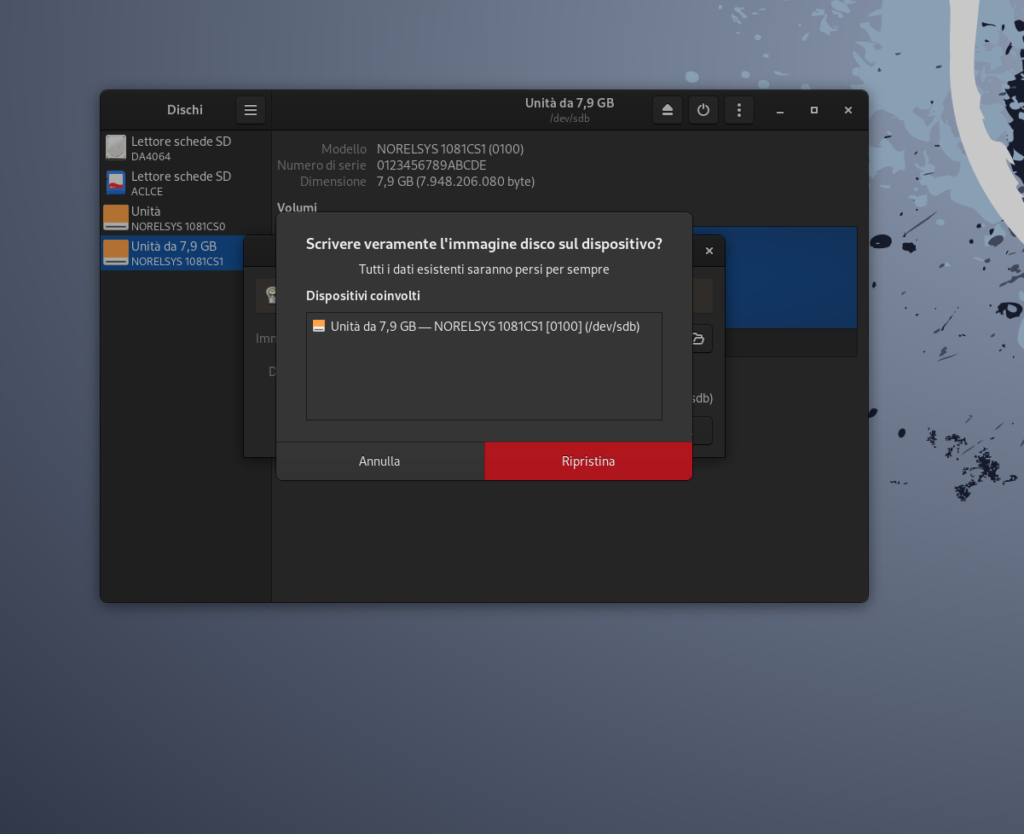
Passo 6 – Quando l’operazione sarà terminata vedremo l’unità cosi come in figura. A questo punto possiamo premere, nel menu in alto il pulsante per l’espulsione della SD Card.
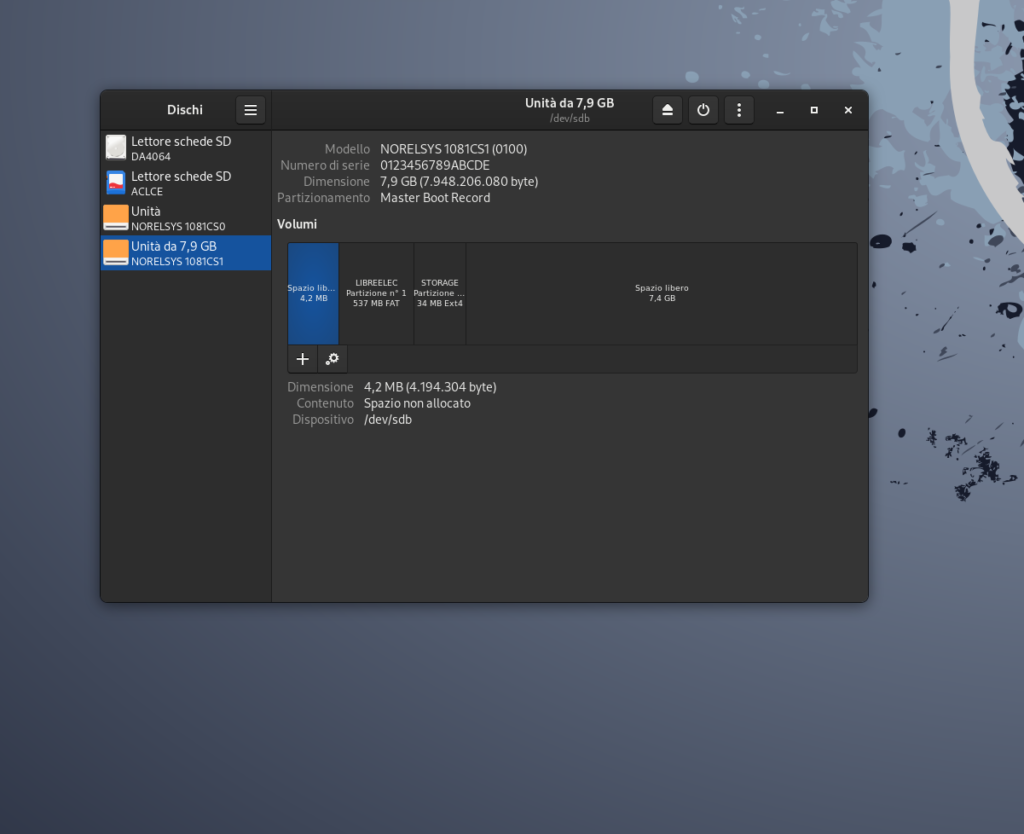
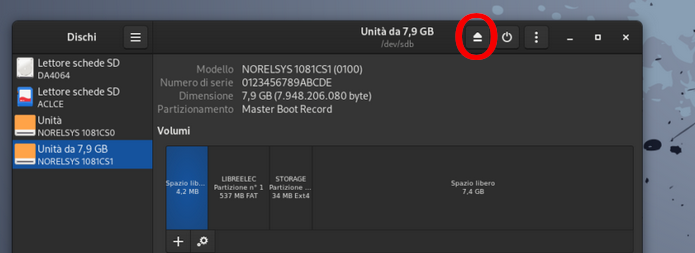
Adesso la SD Card può essere inserita, come nel mio caso, nel Raspberry Pi.